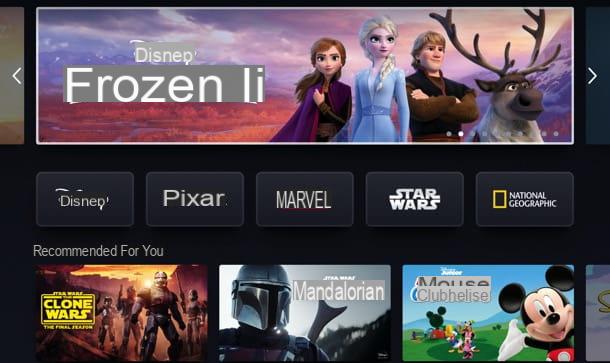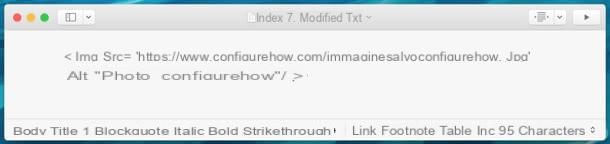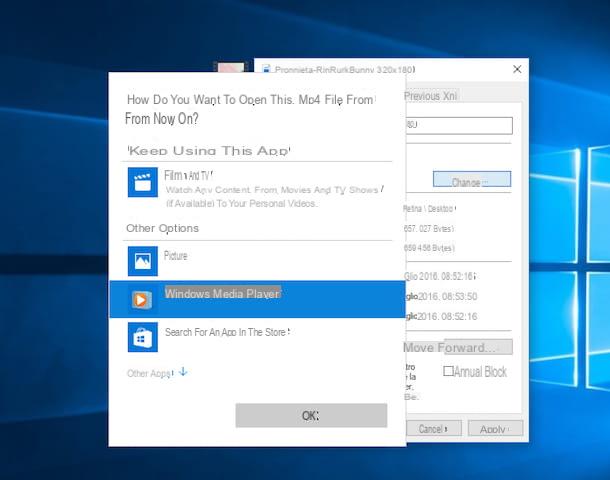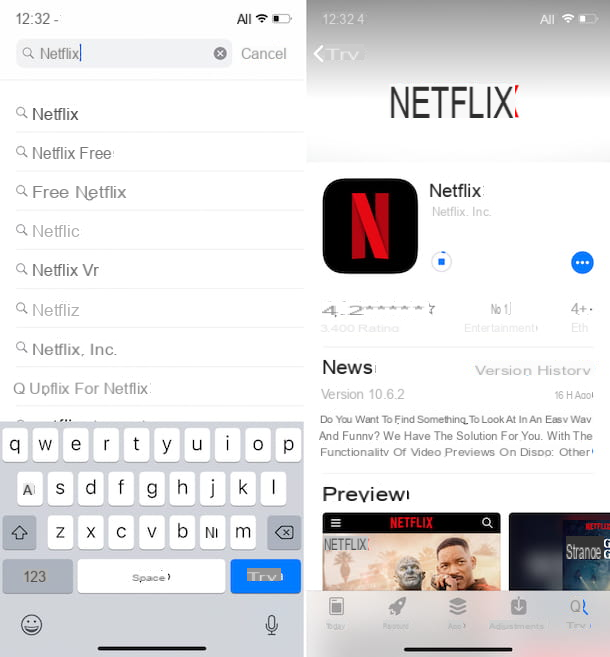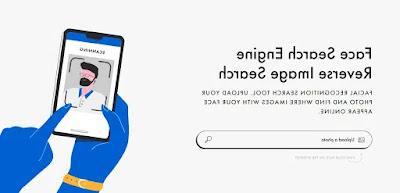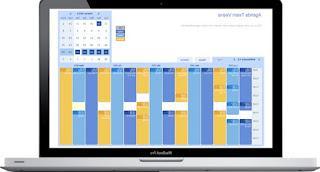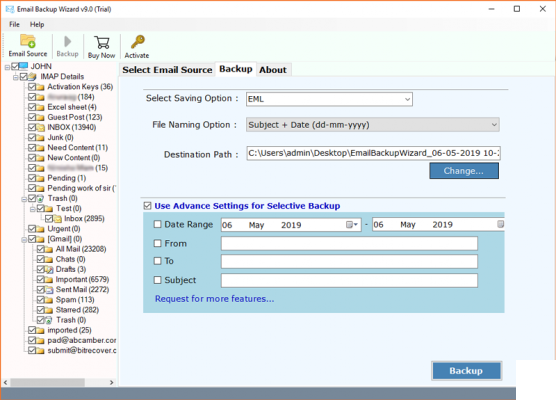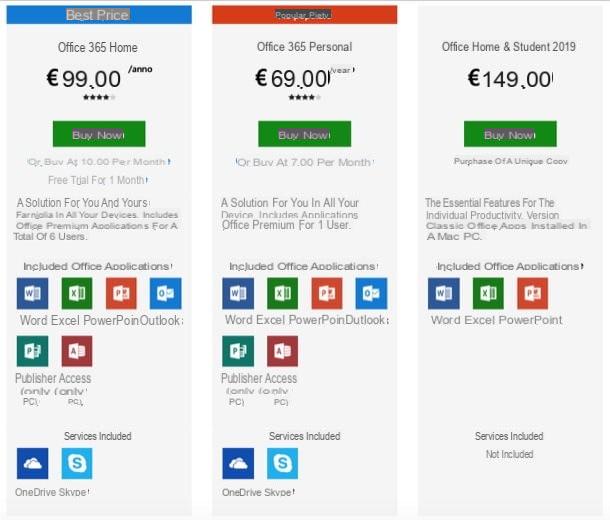¿Qué es Bluetooth y cómo funciona?

Antes de llegar al meollo del asunto y comprenderlo en detalle cómo funciona Bluetooth, es bueno que adquiera algunos conocimientos teóricos sobre este tipo de tecnología. Primero, Bluetooth es un estándar de comunicación inalámbrico su Distancia corta, diseñado por la empresa Ericcson en 1994 y logrado hasta la fecha desde Bluetooth SIG (Special Interest Group), que incluye, además de Ericcson, grandes empresas de tecnología como Nokia, Toshiba e Intel.
A diferencia de muchos otros nombres pertenecientes al mundo de la tecnología, el término Bluetooth no tiene nada que ver con su traducción literal del inglés (el significado del término sería de hecho "diente azul"), sino que encuentra su origen, de una forma bastante metafórica, de un personaje de la Edad Media: Harald Bluetooth.
Harald Blåtand, en inglés Harald Bluetooth, fue un rey danés que vivió en el siglo X después de Cristo: con sus dotes militares y diplomáticas, logró unir a las diversas tribus de su tierra, diferentes en costumbres y culturas, en un único y compacto grupo "nacional". La metáfora deseada por los creadores de la tecnología es precisamente esta: desarrollar un sistema que, al igual que Re Bluetooth, supiera poner en comunicación y combinar dispositivos completamente diferentes, por ejemplo teléfonos inteligentes, automóviles, computadoras, dispositivos de audio, dispositivos de entrada (por ejemplo, teclados y ratones) y así sucesivamente.
Profundizando un poco más, cada dispositivo compatible con Bluetooth tiene un chip particular Bajo consumo de energía capaz de crear un red inalámbrica privada (PAN en jerga) que puede conectar dispositivos en un rango relativamente pequeño: para ser precisos, la cobertura física de una red PAN Bluetooth varía de 1 a 100 metros, dependiendo de la clase del Bluetooth utilizado en el chip. En el momento de escribir este artículo, las clases disponibles son las siguientes.
- Clase 1 - tiene una potencia de 100 mW (o milivatios) y puede cubrir una distancia máxima de funcionamiento de metros 100 mientras el cuervo vuela.
- Clase 2 - con una potencia de 2.5 mW, esta versión de Bluetooth puede cubrir una distancia operativa máxima de metros 10 mientras el cuervo vuela.
- Clase 3 - es la versión con la cobertura menos amplia: con una potencia de solo 1 mW, puede cubrir una distancia de funcionamiento de aprox. 1 metros.
En términos generales, cuanto mayor sea la clase de Bluetooth, mayor será el consumo de energía. La mayoría de los dispositivos "comunes", como computadoras portátiles y teléfonos inteligentes, tienen un chip Bluetooth de clase 2.

Otra distinción que se hace entre los distintos tipos de Bluetooth es la de versione: Actualmente, las versiones de Bluetooth disponibles van desde 1.0 (el menos desarrollado) al 5.0 (el más reciente).
Claramente, para aprovechar el potencial de cada versión, los chips involucrados en la comunicación deben tener soporte para las mismas versiones de la tecnología: por ejemplo, para aprovechar la eficiencia de Bluetooth 3.0, ambos dispositivos deben estar equipados con chips de esa versión. , o una versión posterior (los chips Bluetooth de última generación, de hecho, son compatibles con versiones anteriores de los estándares Bluetooth más antiguos). Puede encontrar las diferencias entre las distintas versiones de Bluetooth en esta página de Wikipedia.
En cuanto a la transmisión "material" de datos, el estándar Bluetooth utiliza el banda de radio de onda corta (UHF) en frecuencias que van desde 2.4 GHz ai 2.485 GHz y usa un enfoque maestro-esclavo: el dispositivo dominar es lo que crea el PAN mientras el dispositivo esclavo es lo que queda “escuchando” esperando ser agregado y, si se coloca en modalidad detectable, envía "señales" a intervalos regulares para notificar a los maestros vecinos de su presencia.
En la práctica, la operación de conexión entre dos dispositivos Bluetooth se denomina emparejamiento o, en español, enganche: el dispositivo dominar (por ejemplo, la computadora) escanea los otros dispositivos Bluetooth dentro del alcance y, bajo el comando del usuario, envía una "solicitud de conexión" al dispositivo esclavo escucha (por ejemplo, ratón Bluetooth).
Cuando el esclavo acepta la solicitud, se agrega a la red PAN creada por el maestro y comienza la comunicación. En algunos casos, es necesario ingresar un código de seguridad en ambos dispositivos para finalizar el procedimiento de emparejamiento. En algunos casos, el emparejamiento entre dos dispositivos Bluetooth también se puede realizar para contacto físico (es decir, hacer que los dispositivos afectados se toquen), utilizando tecnología NFC.
En este punto, ha comenzado a preguntarse cómo puede aprovechar esta práctica tecnología: Bluetooth se usa para transferencia de datos de diferente "tipo" entre dos dispositivos. Esto significa que se puede utilizar una red Bluetooth para ambos intercambio de archivos entre dos dispositivos, ambos para realizar las operaciones de entrada salida entre los dispositivos involucrados. Las herramientas que hacen uso de él son realmente numerosas, a continuación enumerarás algunas categorías de uso.
- Computadoras portátiles, teléfonos inteligentes e tableta - la mayoría de estos dispositivos están equipados con un chip Bluetooth y funcionan principalmente como maestro. Si tiene una computadora que no está equipada con Bluetooth, sepa que hay adaptadores externos, incluso los más pequeños, equipados con un chip dedicado y que se pueden conectar a la computadora a través de USB. Puede encontrarlos en las principales tiendas de electrónica física y en línea, incluido Amazon.
- Ratón y teclados - ¿Qué tan feos son los cables a la vista en el escritorio? Bueno, usando un mouse y / o teclado Bluetooth, ¡los verás desaparecer mágicamente! Además, estos dispositivos también se pueden conectar a "maestros" no diseñados para su uso a través de dichas entradas, como TV Box, Smart TV o consola de juegos.
- Auriculares, cascos y parlantes - Para evitar cables que "caen" de los oídos, a veces muy molestos, se encuentran disponibles en el mercado varios dispositivos capaces de reproducir audio y equipados con conectividad Bluetooth. Para hacerte una idea, te invito a consultar mis guías para comprar los mejores auriculares Bluetooth, los mejores auriculares Bluetooth y los mejores altavoces Bluetooth.
- Navegadores por satélite para vehículos y ordenadores de a bordo - hasta la fecha, cada vez más navegadores por satélite están equipados con conectividad Bluetooth. Además, en muchos automóviles, puede conectar su teléfono inteligente a través de Bluetooth, usarlo a través de la pantalla integrada y reproducir sus sonidos a través de los altavoces instalados en el automóvil. En particular, algunos de estos sistemas tienen un sistema operativo Android Auto o CarPlay.
- SmartWatch e rastreador de smartband / fitness - Si te encanta tener siempre a la vista tus notificaciones, o si realizas una actividad física que requiere un seguimiento continuo, estas son sin duda las soluciones para ti. Y, te diré, ¡estos dispositivos se conectan al teléfono inteligente o tableta desde el que se administran a través de Bluetooth! En este sentido, le recomiendo que consulte mi guía para comprar el mejor reloj inteligente.
Cómo activar Bluetooth
Ahora que ha entendido completamente para qué sirve Bluetooth y cómo esta tecnología puede ser útil, es hora de tomar medidas y comprender cómo activar Bluetooth en los dispositivos. dominar más conocido, como teléfono inteligente, tableta e computadora.
Android

Si tiene un teléfono inteligente o una tableta Android, activar Bluetooth es bastante simple, sin embargo, los procedimientos pueden ser diferentes entre una versión de Android y otra. En general, para enciende Bluetooth, solo llama alárea de notificación de Android, deslizando el dedo desde la parte superior de la pantalla hacia la parte inferior y presionando el ícono Bluetooth: (una "B" estilizada) hasta que se enciende. Puede desactivar la conectividad Bluetooth simplemente repitiendo la operación.
Si el icono no está presente, proceda de la siguiente manera: presione el icono ajustes colocado en la lista de aplicaciones de su dispositivo, seleccione el elemento Bluetooth: colocado en la sección Inalámbricos y redes y subir ON el interruptor ubicado en la parte superior derecha. En este punto, se realiza una búsqueda de dispositivos Bluetooth cercanos: presione el icono del dispositivo que está interesado en emparejar y siga el procedimiento sugerido en la pantalla.
Lamentablemente, no puedo ser muy detallado sobre los procedimientos de emparejamiento, ya que pueden ser diferentes según el dispositivo que utilice. Lo que recomiendo, sin embargo, es consultar el manual de usuario de su dispositivo esclavo (auriculares, parlantes, mouse, teclados, etc.) para recibir la información necesaria sobre la finalización del emparejamiento. Para desvincular un dispositivo, todo lo que tiene que hacer es presionar su icono y seleccionar el elemento Disociar del menú propuesto.
Para que su dispositivo Android sea detectable para otros dispositivos, o configurarlo para recibir archivos, simplemente mantenga abierto el panel mencionado anteriormente. Si por el contrario quieres cambiar el nombre con el que se reconoce tu dispositivo desde el exterior, siempre en pantalla Bluetooth:, presiona el botón ⋮ ubicado en la parte superior derecha y seleccione el elemento Cambiar el nombre de este dispositivo.
iOS

Usted tiene un iPhone, un iPad o iPod Touch y desea conectar dispositivos Bluetooth externos, por ejemplo AirPods o el Apple Watch? Perfecto, ¡el procedimiento para activar Bluetooth en iOS es muy sencillo! Primero, presione el icono ajustes colocado en la pantalla principal de su dispositivo, toque el elemento Bluetooth: presente en la pantalla que se abre y se mueve hacia arriba ON el interruptor propuesto en el siguiente panel.
En unos segundos, se le mostrarán todos los dispositivos Bluetooth ubicados cerca: luego toque el elemento relacionado con el dispositivo que se conectará y siga las instrucciones en pantalla para completar el procedimiento de emparejamiento. El dispositivo permanecerá encendido modo detectable siempre que el panel de configuración de Bluetooth permanezca abierto. Si desea desactivar completamente la conectividad Bluetooth, vaya a la pantalla que se muestra arriba y mueva el interruptor a OFF.

Una vez habilitado, puede deshabilitar temporalmente Bluetooth desde el Centro de control: todo lo que tiene que hacer es llamar al área mencionada con una golpe fuerte de abajo hacia arriba y presione el icono relacionado con Bluetooth: (una "B" estilizada), hasta que el contorno se vuelva blanco.
De esta forma, el Bluetooth se desactivará, pero solo parcialmente: las conexiones existentes, de hecho, se interrumpen hasta el dia siguiente y no se pueden iniciar nuevas conexiones, excepto para Apple Watch e Apple Pencil (que, por otro lado, permanecen conectados y posiblemente asociados), por Manos Libres y para Personal Hotspot.
Windows

Il tuo PC con Windows tiene conectividad Bluetooth pero no tienes idea de cómo puedes activarlo? No se preocupe, esto es extremadamente simple y se puede hacer con solo un par de clics.
Si la conectividad Bluetooth está integrada "de forma nativa" en su PC, lo primero que debe hacer es activarla moviendo el interruptor o presionando el botón físico dedicado, que está marcado con el símbolo de Bluetooth (la "B" estilizada): según el tipo de computadora, el interruptor o la llave pueden ser independiente (que por lo tanto necesita una simple presión para ser utilizada), o "Incluido" en el teclado (en este caso, seguramente tendrá que mantener presionada la tecla Fn teclado para usarlo).
Si, por otro lado, su computadora no tiene conectividad incorporada y ha comprado un adaptador Bluetooth externo, conecte el dispositivo a la Puerto USB del PC y espere unos segundos a que conductor están instalados correctamente. Si la operación de activación o instalación de Bluetooth es exitosa, en el área de notificación del sistema (la que está al lado del reloj, por así decirlo) verá el Símbolo de bluetooth. En algunos casos, el icono de Bluetooth está presente en el área de notificación pero no es visible de inmediato: para verlo, haga clic en flecha apuntando hacia arriba para mostrar todos los elementos del área de notificación y búsquelo en el cuadro que se abre.
Ver oferta en Amazon Ver oferta en AmazonSi el icono de Bluetooth no aparece incluso haciendo clic en la flecha en el área de notificación, siga las instrucciones proporcionadas por su fabricante para instalar los controladores del adaptador o, alternativamente, deje el dispositivo conectado a la PC y confíe en un programa para instalar los controladores que faltan. en Windows, como te expliqué en mi guía dedicada.
Su PC está equipada con Windows 10? Entonces sepa que puede activar la conectividad Bluetooth de una manera extremadamente sencilla: presione el icono delárea de notificación ubicado en la parte inferior derecha de la pantalla (el que tiene la forma de una "caricatura") y busque el botón Bluetooth: (indicado por una "B" estilizada) entre los botones ubicados en la parte inferior del panel. Una vez identificado, haz clic en él y espera a que se ponga azul: a partir de este momento, Bluetooth estará activo. Para acceder a la configuración de Bluetooth, haga clic derecho en el botón mencionado anteriormente y seleccione el elemento Ir a la configuración del menú propuesto.
Si el botón no está presente en el área de notificación, haga clic en el botón Inicio (el icono de la bandera) ubicado en la parte inferior izquierda, luego presiona el botón ⚙ a la izquierda del menú que se abre y, en la siguiente ventana, primero seleccione el icono Dispositivos y luego la voz Bluetooth y otros dispositivos: después de eso, ponte en En el interruptor Bluetooth y la conectividad Bluetooth se activarán en la PC.

A través del panel antes mencionado también es posible asociar nuevos dispositivos al equipo: para ello, haga clic en el botón (+) ubicado en la parte superior de la ventana, luego seleccione el elemento Bluetooth: desde el panel propuesto, espere a que Windows detecte el dispositivo que se va a emparejar, haga clic en su icono y siga las instrucciones en pantalla para continuar con el emparejamiento. Para obtener más información sobre la administración de dispositivos Bluetooth en Windows 10, le insto a que consulte mi guía sobre cómo activar Bluetooth en Windows 10.
Sin embargo, si tiene una versión anterior de Windows, puede acceder a las funciones de Bluetooth haciendo clic en el llave correcta ratón en el icono situado en elárea de notificación ya mencionado anteriormente: en el panel que aparece, puede enviar o recibir un archivo presionando sobre el elemento Transferencia filete o agregue un nuevo dispositivo seleccionando el elemento Agregar un dispositivo Bluetooth.

Si el menú asociado con el icono no le ofrece estas opciones, proceda como se muestra a continuación.
- Con recibir o enviar archivos, abra el menú Inicio (o la Pantalla de inicio, si está en Windows 8.1) haciendo clic en el icono relativo ubicado en la parte inferior izquierda, escriba las palabras transferencia de archivos bluetooth en el campo de búsqueda, haga clic en el primer resultado obtenido y, después de seleccionar si enviar o recibir un archivo, siga las instrucciones en pantalla para completar la operación.
- Con emparejar un nuevo dispositivo, iniciar el Panel de control llamarlo desde el menú Inicio (o escribir las palabras en su área de búsqueda panel de control), luego haga clic en las secciones Hardware y sonido, Dispositivos e impresoras y finalmente, haga clic en el botón Agrega un dispositivo ubicado en la parte superior izquierda, seleccione el dispositivo Bluetooth para emparejar y siga las instrucciones que se proporcionan en la pantalla.
MacOS

No usa una computadora con Windows, pero ¿tiene una Mac disponible? No te preocupes, enciende Bluetooth es tan simple, la operación se puede completar en cuestión de segundos. Por lo general, este tipo de conectividad está incluida en MacBooks e iMacs pero, de no ser así, puedes comprar con seguridad un adaptador USB (ya te lo dije antes), conectarlo a tu computadora y seguir las instrucciones que estoy a punto de darte.
Para activar Bluetooth en macOS, primero haga clic en el icono Preferencias del Sistema ubicado en la barra de Dock (el engranaje), seleccione el elemento Bluetooth: en la ventana propuesta y luego presiona el botón Enciende bluetooth, ubicado a la izquierda. Una vez hecho esto, puede usar su Bluetooth para enviar archivos, recibirlos y emparejarlos con otros dispositivos.
Luego haga clic enicono de bluetooth (la "B" estilizada) que reside en el lado derecho de la barra de menú (si no ve este icono, vuelva a Preferencias del sistema> Bluetooth y coloque la marca de verificación junto al elemento Mostrar Bluetooth en la barra de menú) y elige la opción Enviar archivos al dispositivo... para enviar un archivo o Buscar archivos en el dispositivo ... para recibir un archivo "tomándolo" directamente desde el dispositivo en el que reside, luego siga las instrucciones en la pantalla para completar la operación.
Finalmente, para emparejar un nuevo dispositivo Bluetooth, acceda al panel una vez más Preferencias del sistema> Bluetooth como expliqué anteriormente, espere a que el dispositivo con el que desea emparejarse esté visible en el cuadro Dispositivos, seleccione su icono y presione el botón partido, siguiendo las instrucciones adicionales que se muestran en la pantalla. Fácil, ¿verdad?
Si aún tienes dudas sobre cómo activar Bluetooth desde tu ordenador, Windows o macOS, te insto a que consultes mi guía sobre cómo activar Bluetooth en tu PC, en la que he tratado el tema con más detalle.
Bluetooth: cómo funciona